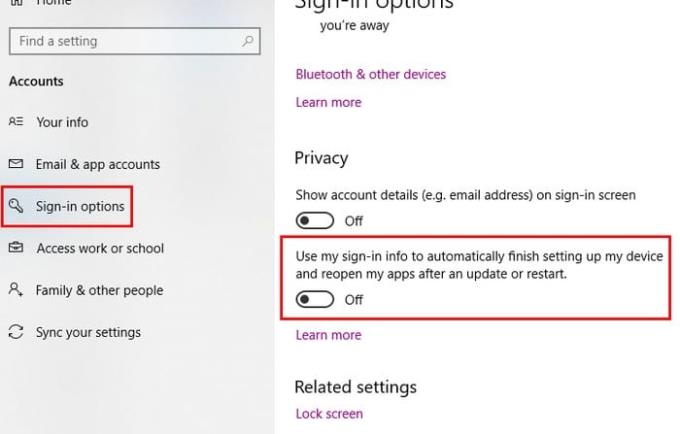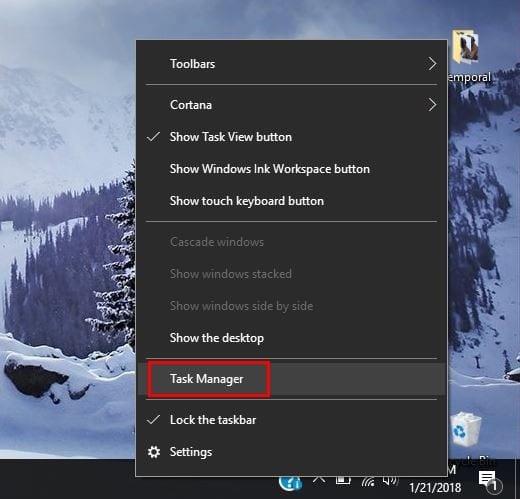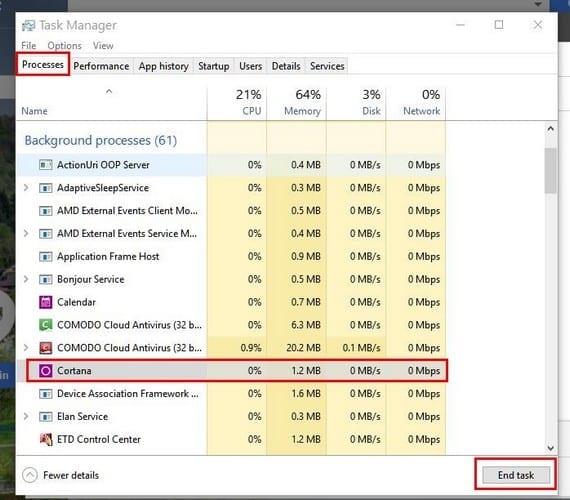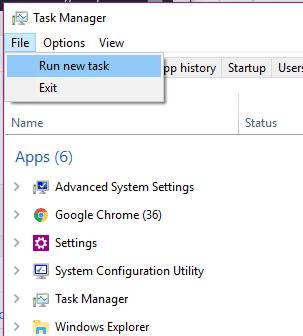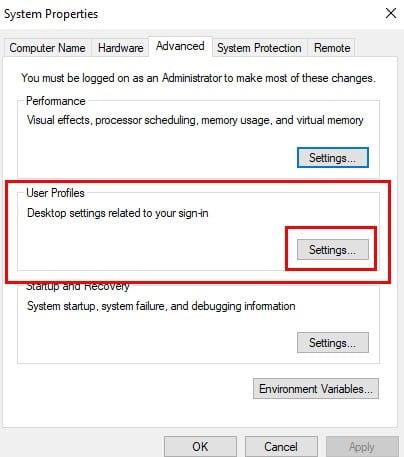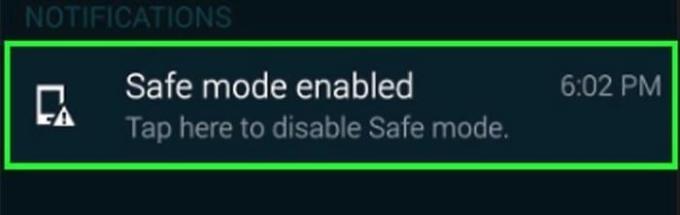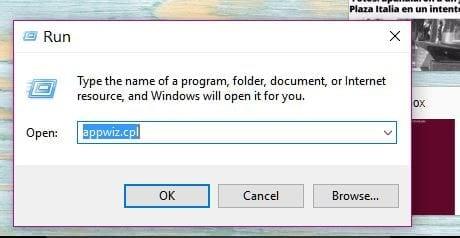Μπορεί να υπάρχουν διάφορα προβλήματα που μπορείτε να αντιμετωπίσετε όταν πρόκειται για τον υπολογιστή σας Microsoft Windows 10, αλλά το να μην μπορείτε να χρησιμοποιήσετε το μενού έναρξης δεν είναι ένα από αυτά. Μην ανησυχείτε, δεν θα χρειαστεί να κατεβάσετε κάποιο δυσνόητο λογισμικό για να το διορθώσετε.
Για να λειτουργήσει ξανά το μενού Έναρξη των Windows 10, θα χρειαστεί να χρησιμοποιήσετε τη διαχείριση εργασιών και να πληκτρολογήσετε μερικές εντολές. Ακόμα κι αν είστε νέος στα Windows, δεν θα δυσκολευτείτε να κατανοήσετε τις παρακάτω οδηγίες.
Αποσυνδέστε τον Λογαριασμό σας Windows
Εάν το μενού Έναρξη των Windows αποτυγχάνει κάθε φορά που κάνετε επανεκκίνηση του υπολογιστή σας, τότε αυτή είναι μια μέθοδος που θέλετε να δοκιμάσετε. Μεταβείτε στις Ρυθμίσεις > Λογαριασμοί > Επιλογές σύνδεσης. Κάντε κύλιση στην επιλογή Απόρρητο και απενεργοποιήστε την επιλογή που λέει «Χρήση των πληροφοριών εισόδου μου για αυτόματη ολοκλήρωση της ρύθμισης της συσκευής μου μετά από ενημέρωση ή επανεκκίνηση. Ας ελπίσουμε ότι την επόμενη φορά που θα κάνετε κλικ στο μενού Έναρξη, δεν θα εμφανιστούν προβλήματα.
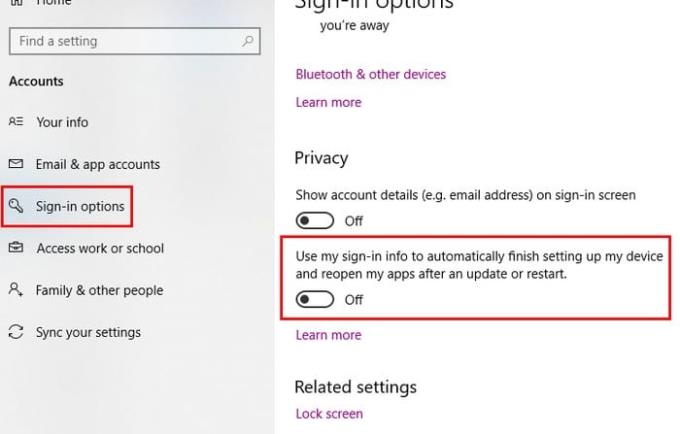
Η Cortana θα μπορούσε να είναι ο ένοχος
Μπορεί να υπάρχουν διάφοροι λόγοι για τους οποίους το μενού Έναρξης των Windows δεν λειτουργεί και η Cortana θα μπορούσε να είναι ένας από αυτούς. Για να διορθώσετε αυτό το ζήτημα, θα μπορούσατε να δοκιμάσετε να επανεκκινήσετε την Cortana και εάν αυτό δεν λειτουργήσει, μπορείτε επίσης να δοκιμάσετε να την εγγράψετε ξανά.
Ας κάνουμε αυτό ένα βήμα τη φορά και ας προσπαθήσουμε να επανεκκινήσουμε πρώτα την Cortana. Αρχικά, θα χρειαστεί να αποκτήσετε πρόσβαση στη Διαχείριση εργασιών κάνοντας δεξί κλικ στη γραμμή εργασιών. Η επιλογή Task Manager θα είναι η τρίτη από κάτω.
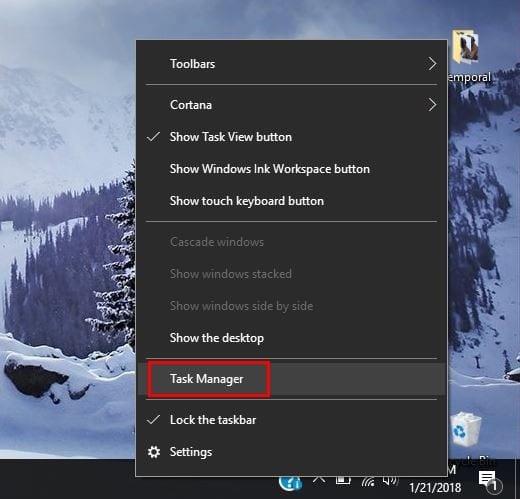
Βεβαιωθείτε ότι βρίσκεστε στην καρτέλα Διαδικασίες και βρείτε την Cortana. Κάντε κλικ σε αυτό και, στη συνέχεια, επιλέξτε το κουμπί End Task κάτω δεξιά. Αυτό θα πρέπει να επανεκκινήσει την Cortana και ελπίζουμε να τελειώσει το ζήτημα του μενού Έναρξη. Εάν όχι, φαίνεται ότι θα πρέπει να το εγγράψετε ξανά.
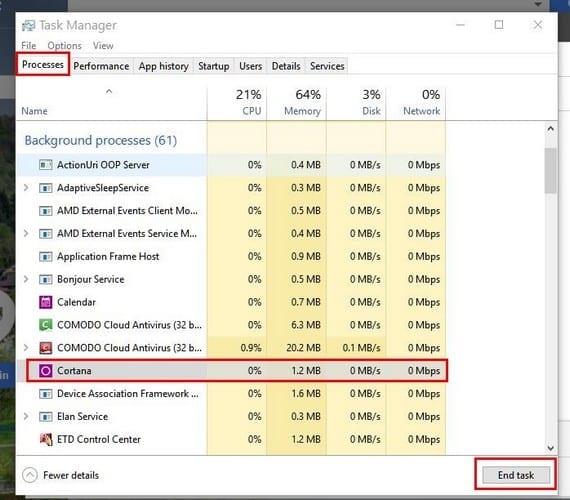
Αυτή η διαδικασία απαιτεί να εκκινήσετε την Εξερεύνηση αρχείων των Windows και να μεταβείτε στο C:WindowsSystem32WindowsPowerShellv.1.0 και μόλις το βρείτε κάντε δεξί κλικ στην επιλογή powershell.exe. Θα χρειαστεί να το εκτελέσετε ως διαχειριστής. Μόλις το PowerShell ενεργοποιηθεί και εκτελείται, αντιγράψτε και επικολλήστε τον ακόλουθο κώδικα:
Get-AppXPackage -AllUsers | Foreach {Add-AppxPackage -DisableDevelopmentMode -Register "$($_.InstallLocation)\AppXManifest.xml"}
Όταν εισαγάγετε την εντολή, κλείστε οποιοδήποτε πρόγραμμα έχετε ανοίξει και επανεκκινήστε τον υπολογιστή σας με Windows. Το μενού "Έναρξη" θα πρέπει τώρα να είναι σε λειτουργία.
Αλλαγή λογαριασμών διαχείρισης
Εάν παρατηρήσετε ότι το μενού Έναρξη αρχίζει να αποτυγχάνει μετά από σημαντικές ενημερώσεις, τότε αυτή η μέθοδος θα λειτουργήσει για εσάς. Δημιουργήστε τον νέο λογαριασμό διαχειριστή και μετακινήστε όλα τα αρχεία σας. Για να δημιουργήσετε τον νέο λογαριασμό πατήστε Ctrl + Shift + Esc και όταν ανοίξει η Διαχείριση εργασιών κάντε κλικ στο Αρχείο.
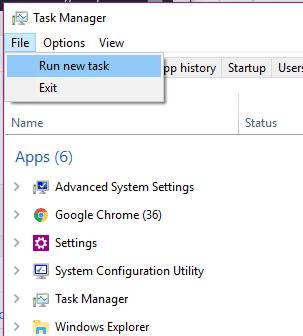
Επιλέξτε Εκτέλεση νέας εργασίας και πληκτρολογήστε net user name your password /add
Αντικαταστήστε το τμήμα yourname με το όνομα που θέλετε να δώσετε στον λογαριασμό και το τμήμα yourpassword με τον νέο σας κωδικό πρόσβασης. Κάντε κλικ στο OK όταν τελειώσετε και ετοιμαστείτε να συνδεθείτε στον νέο σας λογαριασμό. Το μενού έναρξης θα πρέπει τώρα να είναι ορατό.
Για να μεταφέρετε τα αρχεία σας, συνδεθείτε ξανά στον παλιό σας λογαριασμό και μεταβείτε στον Πίνακα Ελέγχου > Σύστημα > Προηγμένες ρυθμίσεις συστήματος. Εάν δυσκολεύεστε να βρείτε την επιλογή System, θυμηθείτε ότι μπορείτε πάντα να χρησιμοποιήσετε τη γραμμή αναζήτησης.
Τώρα, κάντε κλικ στις Ρυθμίσεις συστήματος για προχωρημένους και όταν εμφανιστεί το πλαίσιο Ιδιότητες συστήματος βεβαιωθείτε ότι βρίσκεστε στην καρτέλα Για προχωρημένους. Κάντε κλικ στο πλαίσιο Ρυθμίσεις προφίλ χρήστη και επιλέξτε τον λογαριασμό που μόλις δημιουργήσατε και επιλέξτε Αντιγραφή σε.
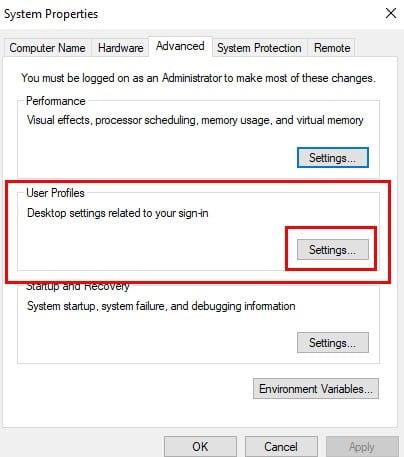
Μπείτε σε ασφαλή λειτουργία
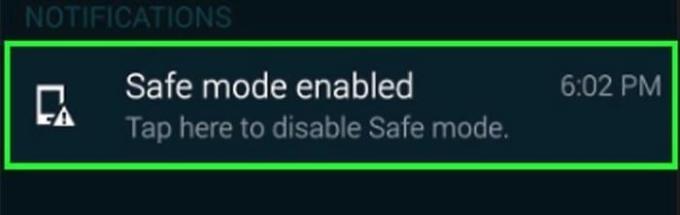
Εάν αρχίσατε να αντιμετωπίζετε προβλήματα με το μενού "Έναρξη" μετά την εγκατάσταση ενός λογισμικού, τότε θα πρέπει να δοκιμάσετε να εισέλθετε σε ασφαλή λειτουργία για να επιβεβαιώσετε ότι ένα λογισμικό προκαλεί το πρόβλημα. Για να εισέλθετε σε ασφαλή λειτουργία, θα χρειαστεί να πατήσετε τα πλήκτρα Windows και L κατά την εκκίνηση των Windows.
Τώρα, κάντε κλικ στο κουμπί λειτουργίας και πατήστε παρατεταμένα το πλήκτρο Shift και πατήστε Επανεκκίνηση. Θα πρέπει τώρα να δείτε τις επιλογές εκκίνησης, να μεταβείτε στην Αντιμετώπιση προβλημάτων > Προηγμένες επιλογές > Ρυθμίσεις εκκίνησης και μετά να επανεκκινήσετε τον υπολογιστή σας.
Πατήστε F5 για πρόσβαση στην Ασφαλή λειτουργία με Δικτύωση μόλις ο υπολογιστής σας έχει την ευκαιρία να επανεκκινήσει πλήρως. Μόλις είστε σε ασφαλή λειτουργία, το μενού Έναρξη θα πρέπει να λειτουργεί. Εάν είναι, τότε το πρόβλημα προκαλείται από ένα λογισμικό που εγκαταστήσατε πρόσφατα.
Απεγκαταστήστε το Dropbox ή το Antivirus σας
Υπάρχουν αναφορές ότι το Dropbox ή ένα πρόγραμμα προστασίας από ιούς θα μπορούσε να εμποδίζει το μενού έναρξης των Windows να λειτουργεί σωστά. Για να αποκλείσετε αυτήν την επιλογή, θα πρότεινα να την εγκαταστήσετε και να δείτε εάν το πρόβλημα λύνεται.
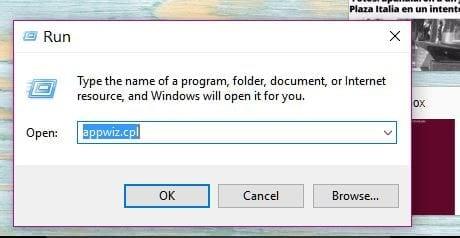
Πατήστε το πλήκτρο Windows και R και όταν εμφανιστεί το παράθυρο Εκτέλεση πληκτρολογήστε appwiz.cpl. Κάντε κλικ στο OK και βρείτε το Dropbox. Επιλέξτε Κατάργηση εγκατάστασης και για να δείτε αν ήταν ο ένοχος, θα χρειαστεί να επανεκκινήσετε τον υπολογιστή σας.
Επαναλάβετε τη διαδικασία αλλά αυτή τη φορά απεγκαταστήστε το Antivirus. Προφανώς δεν πρόκειται να χρησιμοποιήσετε τον υπολογιστή σας χωρίς έναν, επομένως θα συνιστούσα να χρησιμοποιήσετε ένα πρόγραμμα προστασίας από ιούς που είναι γνωστό ότι δεν προκαλεί τέτοιου είδους προβλήματα, όπως το Symantec ή το Avast.
συμπέρασμα
Κανένα λειτουργικό σύστημα δεν έχει προβλήματα. Αργά ή γρήγορα δεν θα λειτουργήσει όπως έπρεπε. Όταν συμβεί αυτό, το μόνο που μπορείτε να κάνετε είναι να αντιμετωπίσετε τα προβλήματα μέχρι να συναντήσετε την επιδιόρθωση που κάνει τα προβλήματα να εξαφανιστούν. Έχασα μια μέθοδο που χρησιμοποιείτε; Αν ναι, αφήστε ένα σχόλιο και ενημερώστε με.